Како се решити спама у пошти
Велика већина корисника интернета има на располагању личну електронску пошту, која прима различите врсте писама, било да је то информација од других људи, оглашавање или обавештења. Због велике потражње за таквом поштом, појавила се најсавременија тема везана за уклањање нежељене поште.
Имајте на уму да сами маилови имају многе сорте и често их одређују власници Е-Маил-а, а не од стране пошиљаоца. Истовремено, сматра се нежељена пошта скоро свим рекламним порукама и позивима за кориштење лажних извора.
Уклањање нежељене поште из поште
Прије свега, важно је направити општу резерву о томе како се уопште не би појављивали такве врсте билтена. То је због чињенице да већина људи користи електронску пошту на најмању могућу меру, што показује адресу кутије различитим системима.
Да бисте се заштитили од поште на основном нивоу, требало би:
- Користите неколико поштанских сандучића - за потребе рада и регистрације на секундарним важним местима;
- Користите могућност стварања фасцикли и филтера за сакупљање неопходних слова;
- Активно се жале на ширење нежељене поште, ако пошта то дозвољава;
- Да се уздрже од регистрације на сајтовима који не подстичу повјерење и истовремено нису "живи".
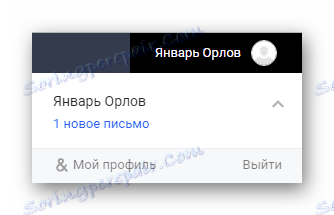

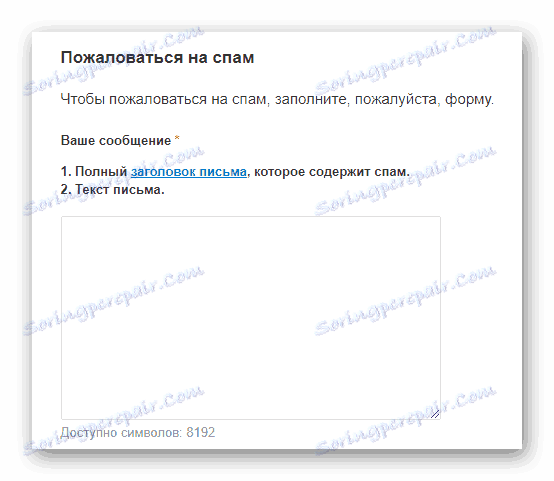
Пратећи горе наведене захтеве, прво се можете ослободити од већине проблема повезаних са нежељеном поштом. Штавише, захваљујући јасном приступу организацији радног простора, могуће је организовати прикупљање порука из различитих поштанских услуга у посебној фасцикли на главној електронској пошти.
Прочитајте више: Маил Иандек , Гмаил , Маил , Рамблер
Иандек Маил
Једна од најпопуларнијих услуга за слање и примање писама на територији Русије је електронска пошта од Иандек-а. Препознатљива карактеристика кориштења ове е-поште је да су виртуелно све додатне функције компаније директно повезане с овом услугом.
Прочитајте више: Како се одјавити са маилинг листе на Иандек-у
- Пређите до Инбок- а преко навигационог менија.
- На плочи за навигацију деце, која се налази изнад главне листе слова и контролне табле, идите на картицу "Све категорије" .
- Помоћу унутрашњег система селекције слова изаберите оне које сматрате нежељеном.
- Да бисте поједноставили процес узорковања, на пример, због присуства великог броја поште, можете користити сортирање по датуму.
- Сада кликните на дугме "Ово је спам!" На траци са алаткама.
- По завршетку препорука, свако унапред одабрано слово биће аутоматски премјештено у одговарајућу фасциклу.
- Ако сте у директоријуму "Спам" , можете ручно обрисати или вратити све поруке ако је потребно. У супротном, на један или други начин, чишћење се одвија сваких 10 дана.

Ова картица подразумевано ставља све поруке које нису биле аутоматски блокиране заштитом од нежељене поште ове услуге.

Ако је потребно, можете изабрати било који други таб ако блокиране поруке имају директну везу са њим.
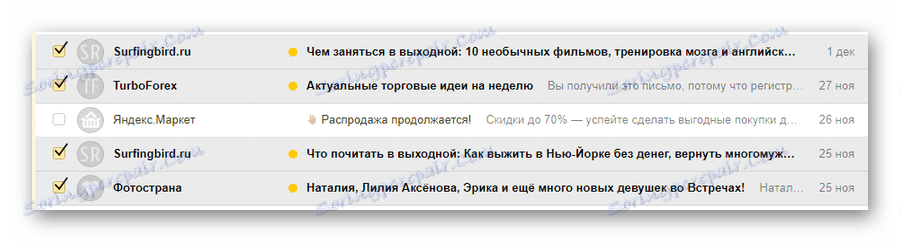



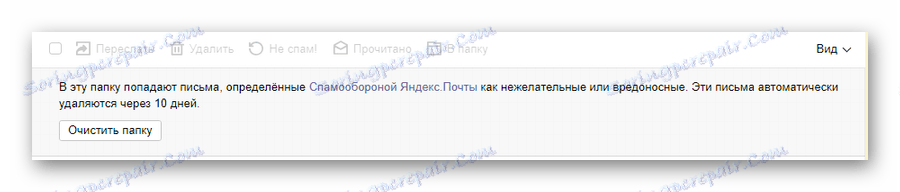
Као последица акција из инструкције, адресе пошиљаоца означених порука ће бити блокиране, а сва пошта од њих увек ће бити пресељена у фасциклу "Спам" .
Поред главне препоруке, како бисте се ослободили нежељене поште, можете ручно конфигурирати додатне филтере који ће аутоматски пресретати долазеће и преусмерити их у жељени фолдер. Ово може бити корисно, на пример, са истим типом и бројним упозорењима из друштвених мрежа.
- Отворите једно од нежељених слова у електронској кутији од Иандек-а.
- На траци са алаткама на десној страни пронађите дугме са три хоризонтално постављене тачке и кликните на њега.
- Из приказаног менија изаберите "Креирај правило" .
- У редоследу "Примени" поставите вредност на "На сва слова, укључујући и нежељену пошту" .
- У Иф блоцк- у избришите све линије изузев Од .
- Затим, за блок "Екецуте Ацтион" наведите жељене манипулације.
- Ако мигрирате поруке, одаберите одговарајућу фасциклу са падајуће листе.
- Остала поља могу остати нетакнута.
- Кликните на дугме "Креирај правило" да бисте иницијализирали аутоматски пренос поште.

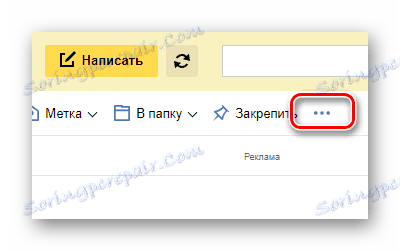
Тастер можда неће бити доступан због високе резолуције екрана.
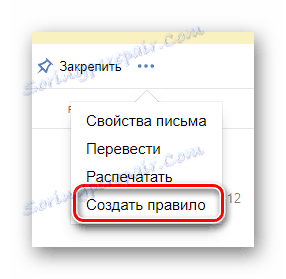



У случају експлицитне нежељене поште, препоручује се аутоматско брисање, а не пренос.
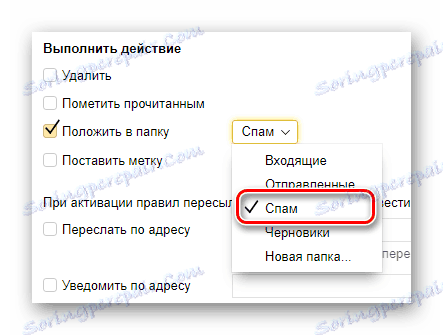
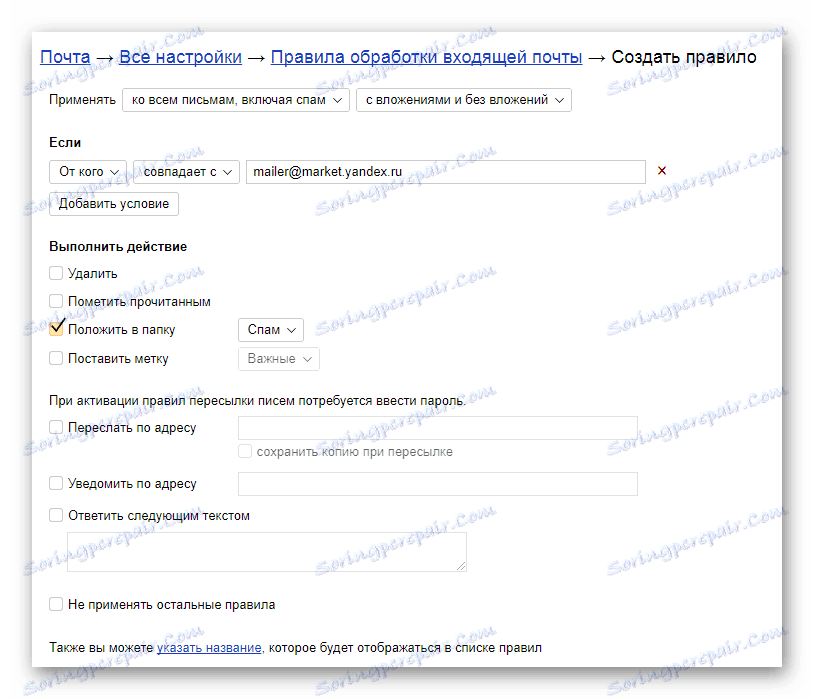
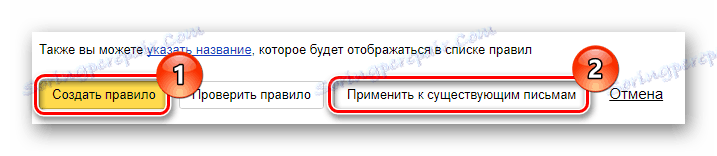
Пожељно је поред правила да се користи дугме "Примени на постојећа слова" .
Ако је све учињено исправно, све поруке од наведеног пошиљаоца ће бити премјештене или ће бити избрисане. У овом случају, систем опоравка ће деловати стандардно.
Маил.ру
Још једна подједнако популарна пошта је услуга Маил.ру од компаније са истим именом. У исто време, овај ресурс није много различит од Иандек-а у смислу основних могућности блокирања спам-порука.
Прочитајте више: Како се одјавити из маилинг-а у Маил.ру
- У Интернет претраживачу отворите службену веб страницу електронске поште из Маил.ру и пријавите се на свој рачун.
- Користите горњи панел да бисте прешли на картицу "Писма" .
- Пређите у фасциклу " Примљено" кроз главну листу одељка са леве стране странице.
- Међу главним садржајем у центру отворене странице пронађите поруке које желите блокирати за ширење нежељене поште.
- Помоћу функције селекције потврдите избор у пољу поред поруке коју желите да обришете.
- Након избора пронађите дугме "Спам" на траци са алаткама и користите је.
- Све поруке ће бити премештене у посебну секцију "Спам" која је аутоматски обрисана.

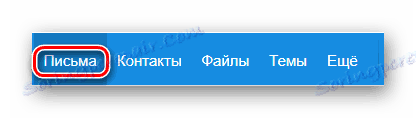
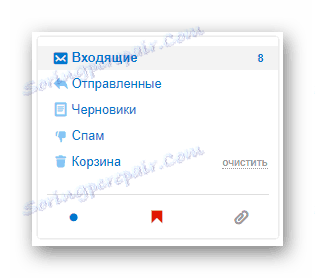
Обично, пошта се чувају у овој фасцикли, али постоје изузеци.
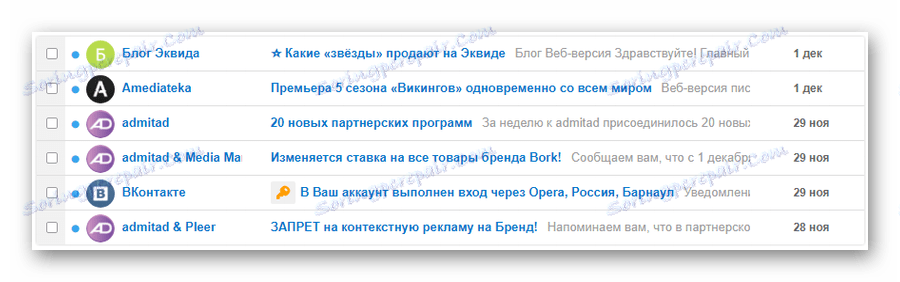
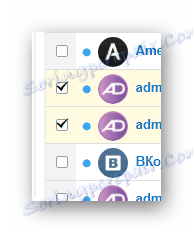
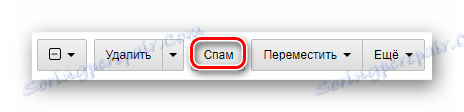
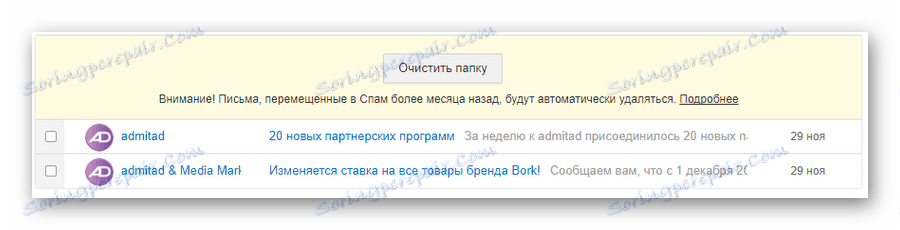
Када премјестите све поруке од било којег пошиљаоца у фолдер Спам, Маил.ру аутоматски почиње блокирати све долазне поруке са исте адресе на исти начин.
Ако ваше поштанско сандуче садржи велику количину нежељене поште или желите да аутоматизујете уклањање порука од неких пошиљаоца, можете користити функционалност креирања филтера.
- Из листе писама направите избор оних чији пошиљаоц желите да ограничите.
- На траци са алаткама кликните на дугме "Више" .
- Из приказаног менија идите на одјељак "Креирај филтер" .
- На следећој страници у блоку "То" изаберите избор насупрот ставку "Обриши заувек" .
- Означите поље поред "Примени на пошту у фасциклама" .
- Овде, из падајуће листе изаберите опцију Алл Фолдерс .
- Под одређеним околностима, поље "Ако" треба избрисати текст пре "пса" (@).
- На крају, кликните на дугме "Сачувај" да бисте применили креирани филтер.
- За гаранцију, као и због могућих промена филтера, у одељку "Правила филтрирања" поред створеног правила кликните на линк "Филтер" .
- Враћајући се на одјељак Инбок , двоструко проверите директориј за постојање поште од блокираног пошиљаоца.
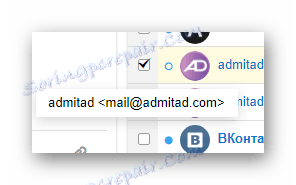
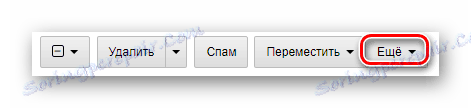
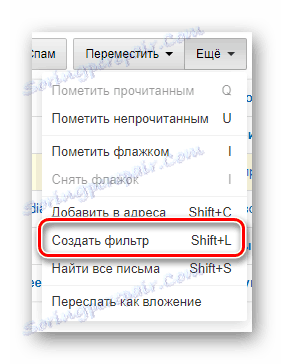
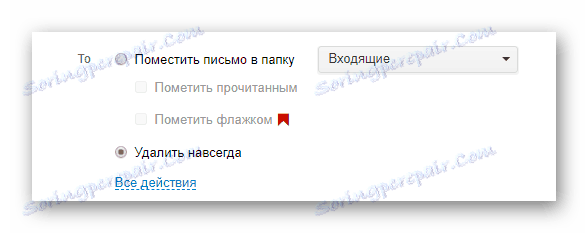

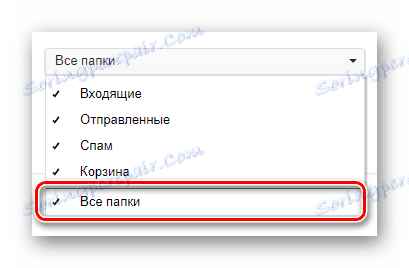
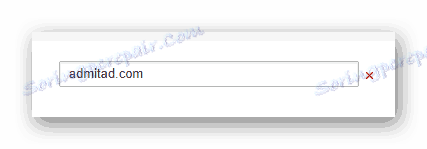
Ово се односи на оне пошиљце који имају кутију која је директно повезана са личним доменом, уместо поштом.
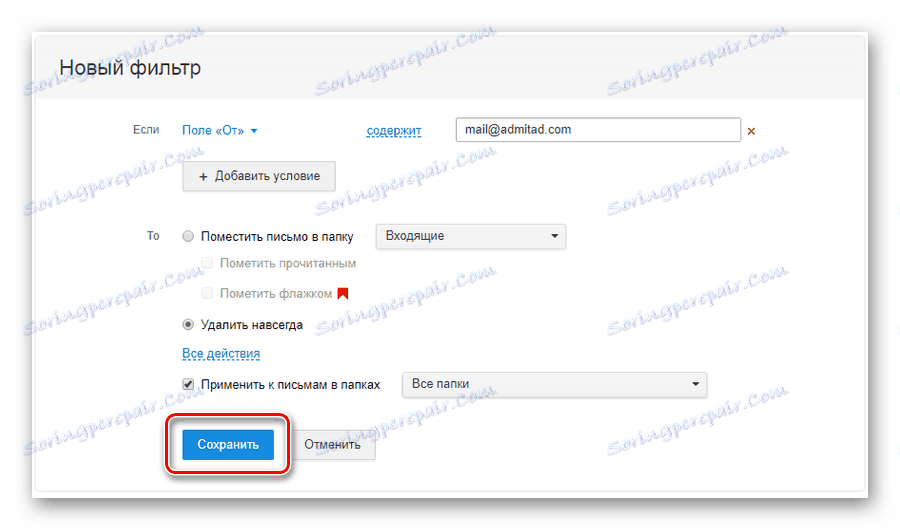
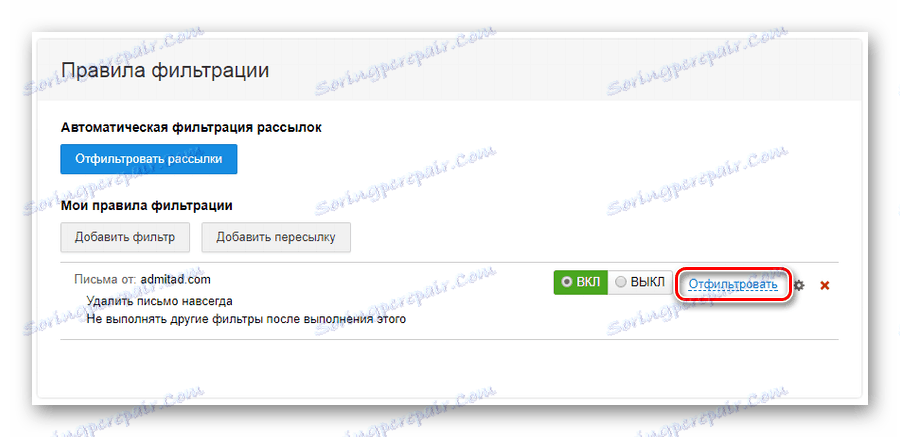
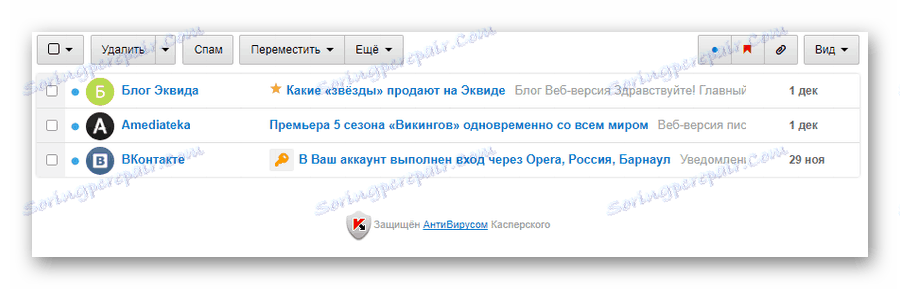
Овим се може завршити упутства за уклањање нежељених порука од спама са услуге Маил.ру.
Гмаил
Маил од Гоогле преузима водеће место у свету на ранг листи о ресурсима ове сорте. Истовремено, наравно, велику популарност долази директно из техничке опреме Гмаил-а.
- Пријавите се на службену веб страницу ове услуге.
- У главном менију пређите на Инбок .
- Проверите поруке које представљају маилинг листу.
- На контролној табли кликните на дугме са узвраћним знаком и потписом "Ин Спам!" .
- Сада ће се поруке пребацити у посебан одељак, одакле ће бити системски избрисани.
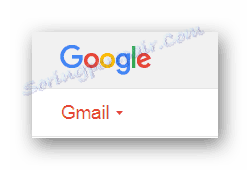

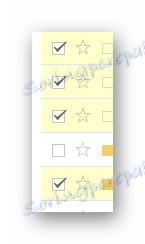
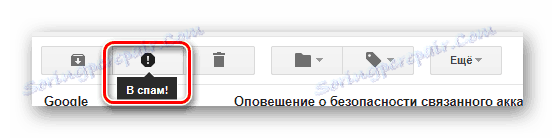
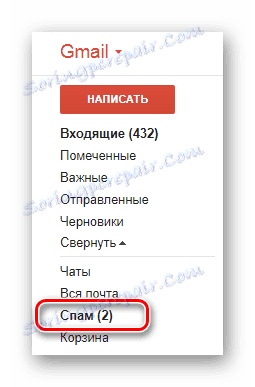
Имајте на уму да је Гмаил аутоматски конфигурисан да ради са другим Гоогле услугама, чиме ће фолдер са долазним порукама брзо постати спамиран. Због тога је у овом случају изузетно важно стварати поруке филтере у времену, брисање или премјештање непотребних е-поште.
- Истакните једно од писама од нежељеног пошиљаоца.
- На главној контролној табли кликните на дугме "Више" .
- Из листе секција изаберите ставку "Филтрирај сличне поруке" .
- У текстуалном пољу "Од" избришите знакове који се налазе пре знак "@" .
- У доњем десном углу прозора кликните на везу "Креирај филтер према овом захтеву" .
- Изаберите избор поред "Обриши" да бисте се аутоматски отарасили свих порука од пошиљаоца.
- По завршетку, проверите поље "Примени филтер у одговарајући конверзацију" .
- Кликните на дугме Креирај филтер да започнете процес деинсталације.
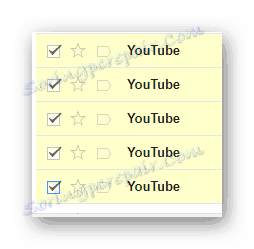
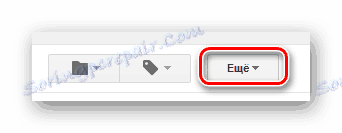
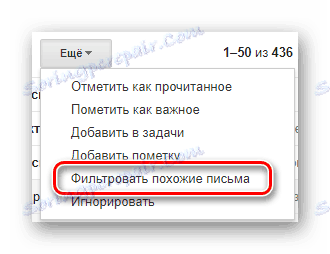



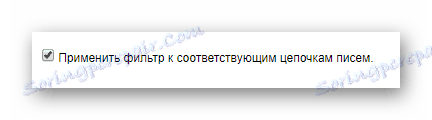
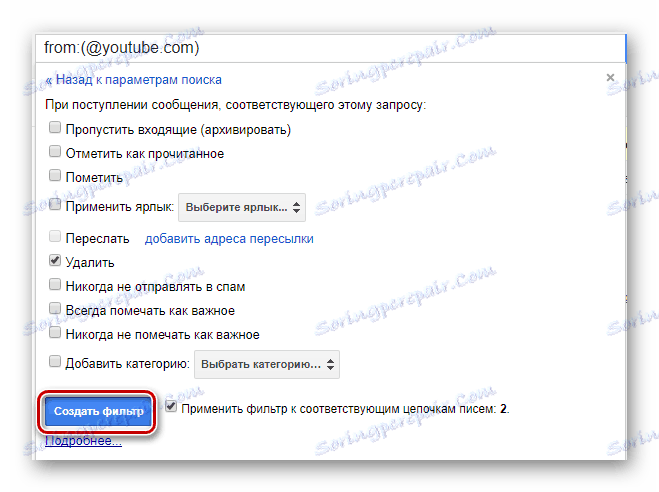
Након чишћења долазних порука отићи ће до одељка за привремено чување података и на крају оставити електронску пошту. Штавише, све наредне поруке пошиљаоца ће бити брисане чим примају.
Рамблер
Најновији он-лине сервис Рамблер ради скоро исти као и најближи аналогни - Маил.ру. Међутим, упркос томе, још увијек постоје неке јединствене карактеристике у вези са процесом отклањања нежељене поште.
- Користећи линк, отворите веб локацију Рамблер и извршите поступак ауторизације.
- Отворите фолдер Примљено.
- Изаберите на страници сва писма са билтеном.
- На контролној табли за пошту кликните на дугме "Спам" .
- Као и код других електронских поштанских сандучића, листа порука се чисти након неког времена.
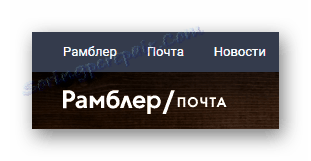
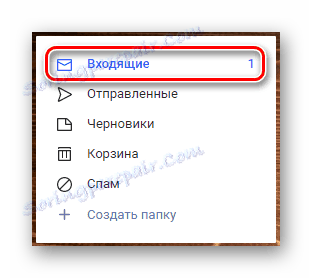

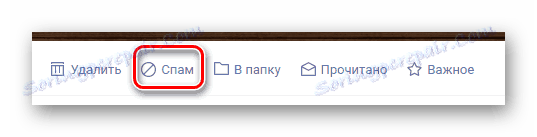
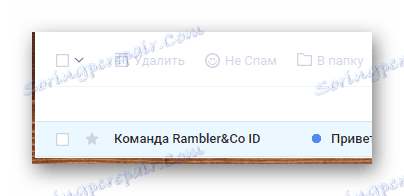
Да бисте изолирали пошту од нежељених порука, могуће је имплементирати систем филтера.
- Користите навигациони мени на врху странице да бисте отворили картицу Поставке.
- Кроз подмени идите на одељак "Филтерс" .
- Кликните на дугме "Нови филтер" .
- У блоку "Ако" оставите сваку подразумевану вредност.
- У текстуалном пољу поред њега унесите пуну адресу пошиљаоца.
- Помоћу падајуће листе "Потом" поставите вредност "Обриши евиденцију".
- Такође можете конфигурирати аутоматско преусмеравање тако што ћете изабрати "Мове то Фолдер" и навести директоријум "Спам" .
- Кликните на дугме "Сачувај" .

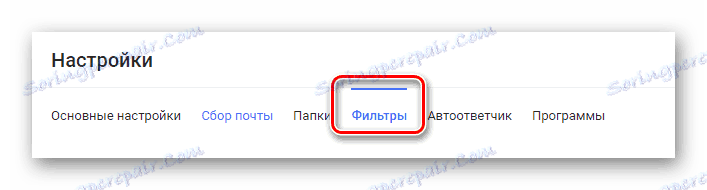
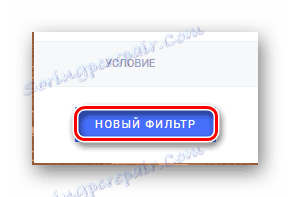
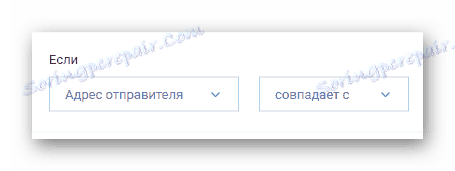
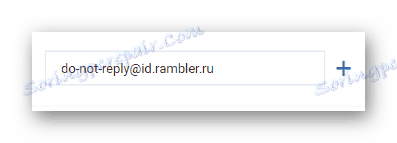
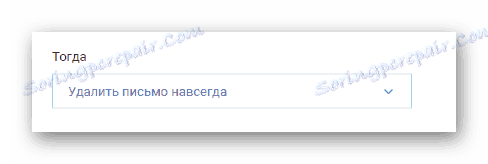
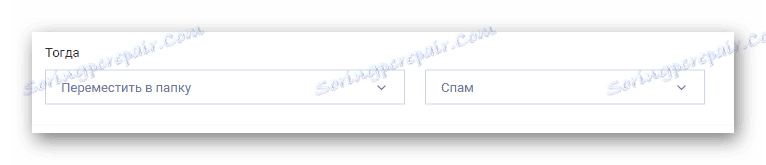
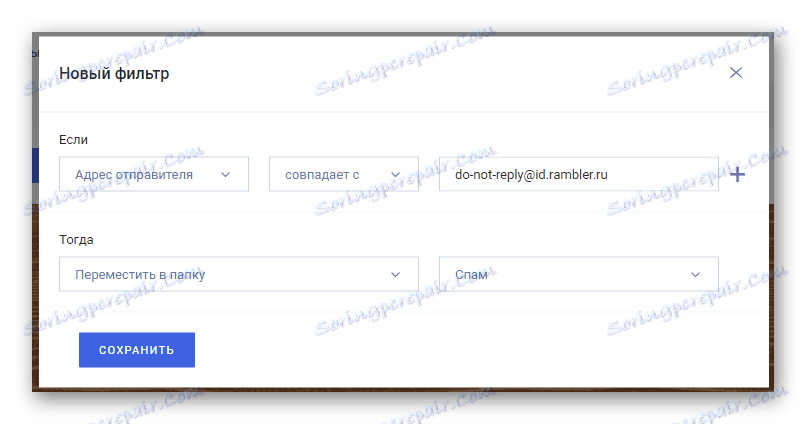
У овој услузи не можете тренутно пребацивати постојеће поруке.
У будућности, ако су поставке јасно постављене у складу са препорукама, слова примаоца ће бити избрисана или пренета.
Као што видите, у пракси скоро свака електронска кутија ради на сличан начин, а све потребне радње су сведене на креирање филтера или покретање порука помоћу основних алата. Због ове функције, ви као корисник не би требали имати проблема.